
この記事では、YouTubeのチャンネル登録者をiPhoneで確認する方法について解説していきます。
あなたは、YouTubeを使って集客を行っているときに、

と、考えたことはありませんか?
登録してくれているユーザーを見ることで、他にどんな人のチャンネルに登録しているのかなども、調べることが出来るのでリサーチするには効率的ですからね。
これ結論からお伝えしますと、
- YouTubeのチャンネル登録者をiPhoneで確認する方法はコチラです。
チャンネル登録者の確認方法
- YouTubeを「Safari」などブラウザで開く
- 右上にある「︙」をタップする
- 「ログイン」をタップする
- 「メールアドレス」→「パスワード」を入力して「次へ」をタップする
- 再度、右上にある「︙」をタップする
- 「パソコン」をタップする
- 「ユーザーアイコン」→「クリエイターツール」をクリックする
- 「コミュニティ」→「チャンネル登録者」をクリックする
それでは詳しく見ていきましょう。
目次
サブスク自動集客ツール

「売り上げが伸びない…。」など、集客ができずに悩んでいませんか?
ツールをポチッとするだけでほったらかしで集客できてしまうツール。
月間7,500万人以上が利用しているアメブロからあなたのブログへ、自動で集客する方法に興味がある方におすすめです。
【スマホ版】YouTubeのチャンネル登録者をiPhoneで確認する方法!
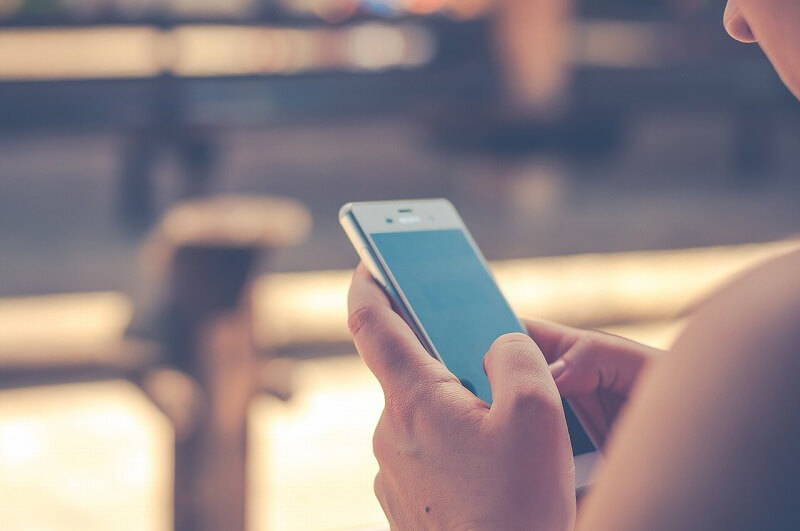
YouTubeのチャンネル登録者をiPhoneを使って確認する方法はコチラでしたね。
チャンネル登録者の確認方法
- YouTubeを「Safari」などブラウザで開く
- 右上にある「︙」をタップする
- 「ログイン」をタップする
- 「メールアドレス」→「パスワード」を入力して「次へ」をタップする
- 再度、右上にある「︙」をタップする
- 「パソコン」をタップする
- 「ユーザーアイコン」→「クリエイターツール」をクリックする
- 「コミュニティ」→「チャンネル登録者」をクリックする
それでは1つ1つ見ていきましょう。
step
1YouTubeを「Safari」などブラウザで開く
まずは、お使いのiPhoneから、下記のリンクをクリックして「Safari」などのブラウザから、YouTubeを開きましょう。
YouTubeアプリでは、チャンネル登録者が確認できないため、必ずブラウザを利用してください。
step
2右上にある「︙」をタップする
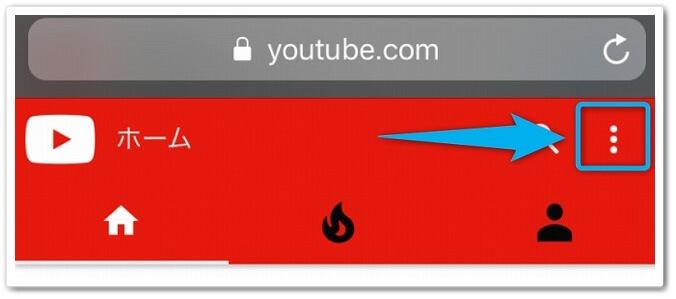
YouTubeを開いたら、右上にあります「︙」をタップしましょう。
step
3「ログイン」をタップする
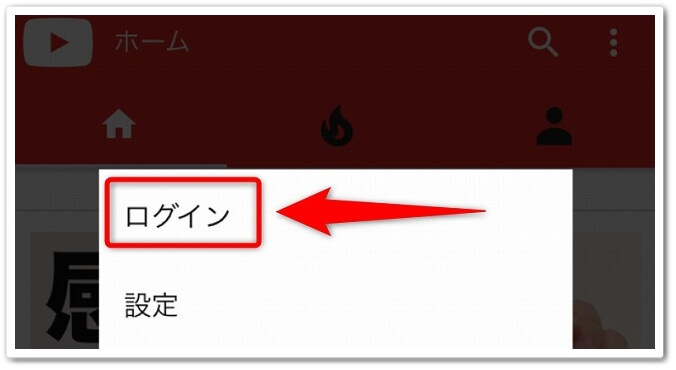
すると、メニューが表示されるので、1番上にあります「ログイン」をタップしましょう。
step
4「メールアドレス」→「パスワード」を入力して「次へ」をタップする
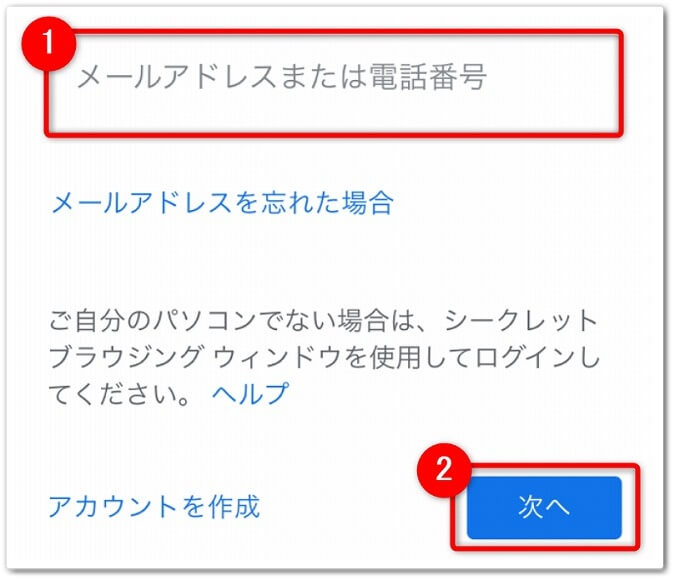
「ログイン」をタップしたら、YouTubeへのログイン画面が開きますので、
- 「メールアドレス」を入力
- 「パスワード」を入力
と、進めていき「次へ」をタップして、YouTubeへログインをしましょう。
step
5再度、右上にある「︙」をタップする
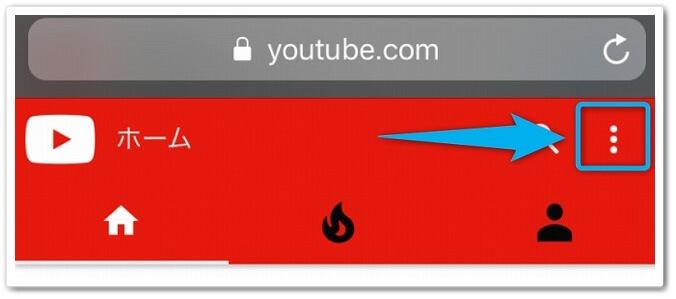
YouTubeへログインをしましたら、再度右上にあります「︙」をタップしましょう。
step
6「パソコン版」をタップする
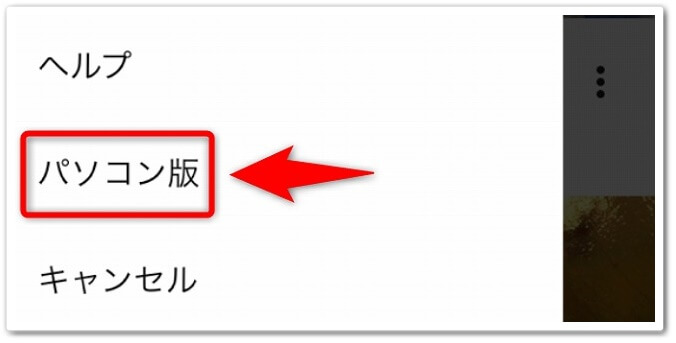
「︙」をタップしたら、次はメニューにあります「パソコン版」をタップします。
step
7「ユーザーアイコン」→「クリエイターツール」をタップする
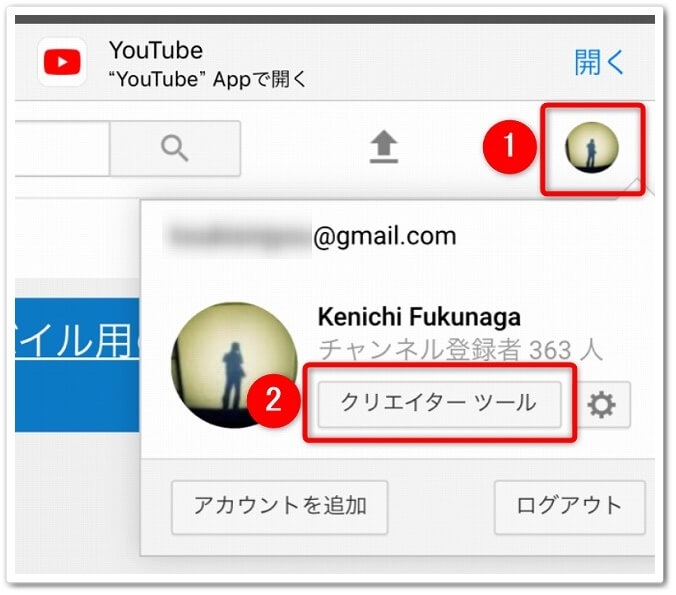
「パソコン」をタップしたら、パソコン画面に切り替わりますので右上にあります、
- 「ユーザーアイコン」をタップ
- 「クリエイターツール」をタップ
と、この順番で進めていきましょう。
step
8「コミュニティ」→「チャンネル登録者」をタップする
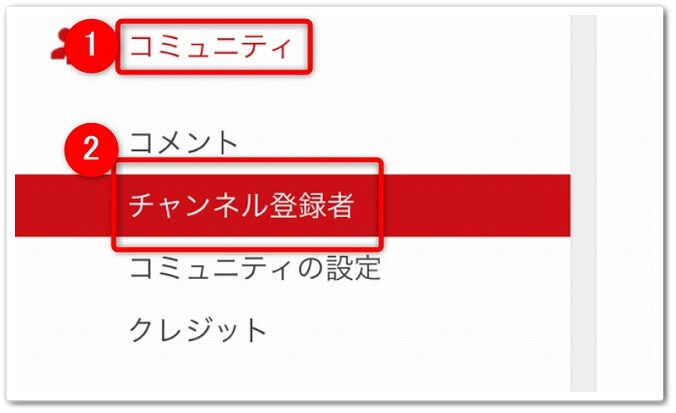
「クリエイターツール」をタップしたら、左のメニューにあります、
- 「コミュニティ」をタップ
- 「チャンネル登録者」をタップ
と、この順番でタップしてきます。
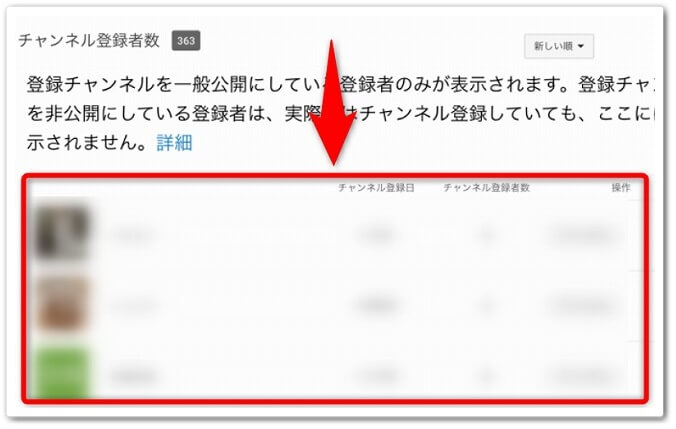
すると、あなたのチャンネル登録者さんが、一覧で表示されるため後は確認するだけです。
登録しているチャンネルを「非公開」設定している場合は、表示されないため確認することはできません。
チャンネルの公開を「非公開」に設定する方法に関しましては、「YouTubeでチャンネル登録をするメリット・デメリットを解説」こちらで詳しく解説していますので参考にされてください。
【パソコン版】YouTubeのチャンネル登録者を確認する方法!
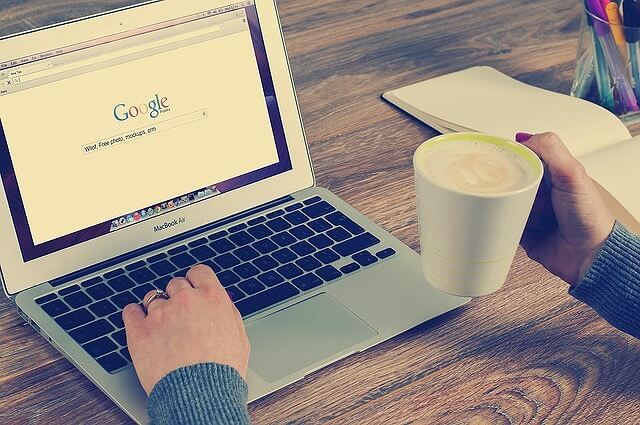
YouTubeのチャンネル登録者をパソコンから確認する方法はコチラです。
パソコンから確認する方法
- 「ユーザーアイコン」→「クリエイターツール」をクリックする
- 「コミュニティ」→「チャンネル登録者」をクリックする
それでは1つ1つ見ていきましょう。
step
1「ユーザーアイコン」→「クリエイターツール」をクリックする
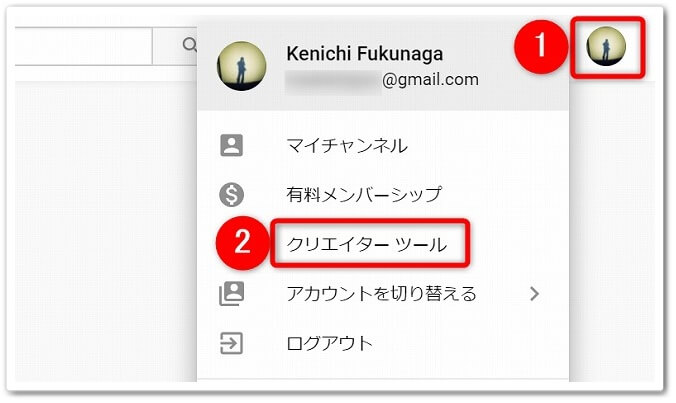
まずは、YouTubeを開いてログインをしたら、右上にあります、
- 「ユーザーアイコン」をクリック
- 「クリエイターツール」をクリック
と、この順番でクリックしていきましょう。
step
2「コミュニティ」→「チャンネル登録者」をクリックする
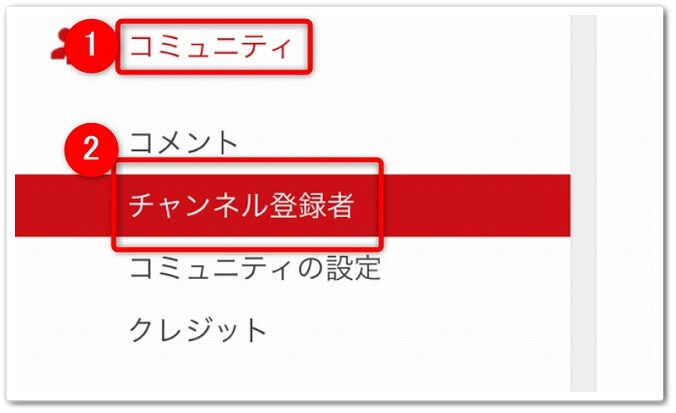
次の画面では、左にあるメニューの中の、
- 「コミュニティ」をクリック
- 「チャンネル登録者」をクリック
と、この順番でクリックすると、スマホ(iPhone)と同じように、非公開設定にしていないチャンネル登録者を確認することができます。
YouTubeのチャンネル登録者をiPhoneで確認する方法のまとめ
まとめますと、
スマホから確認する方法
- YouTubeを「Safari」などブラウザで開く
- 右上にある「︙」をタップする
- 「ログイン」をタップする
- 「メールアドレス」→「パスワード」を入力して「次へ」をタップする
- 再度、右上にある「?」をタップする
- 「パソコン」をタップする
- 「ユーザーアイコン」→「クリエイターツール」をタップする
- 「コミュニティ」→「チャンネル登録者」をタップする
パソコンから確認する方法
- 「ユーザーアイコン」→「クリエイターツール」をクリックする
- 「コミュニティ」→「チャンネル登録者」をクリックする
以上が、YouTubeのチャンネル登録者をiPhoneで確認する方法についてでした。
是非、意識してチャレンジしてみてください。